Mac 컴퓨터 및 노트북에서 바이러스를 제거하는 방법
Apple은 강력한 사이버 보안으로 명성을 쌓았지만, Mac은 바이러스에 감염될 수 있습니다. macOS에는 보안 기능이 내장되어 있기 때문에 대부분의 사용자는 컴퓨터에 타사 바이러스 백신 프로그램을 설치하지 않습니다. 이로 인해 Mac 컴퓨터는 바이러스, 애드웨어, 스파이웨어, 트로이 목마, 랜섬웨어에 취약해집니다. 컴퓨터나 노트북이 갑자기 이상하게 작동하면 Mac에서 바이러스를 제거하세요 검증된 방법과 구체적인 튜토리얼을 활용합니다.
1부: Mac에서 바이러스를 자동으로 제거하는 방법
Mac에서 바이러스를 제거하는 것은 어려울 수 있습니다. Mac에서 바이러스를 제거하더라도 하드 드라이브에는 여전히 남아 있습니다. 게다가 일부 바이러스는 제거할 수 없습니다. 다행히도 Apeaksoft Mac 클리너 컴퓨터나 노트북에서 바이러스를 강제로 제거하는 데 도움이 될 수 있습니다.
Mac에서 바이러스를 영구적으로 제거하는 가장 좋은 방법
- 몇 번의 클릭만으로 Mac에서 바이러스를 제거하세요.
- 바이러스와 관련 파일을 동시에 삭제합니다.
- 브라우저에서 바이러스를 제거하세요.
- macOS 10.11 이상과 호환됩니다.
안전한 다운로드

Mac에서 바이러스를 제거하는 방법
1 단계 Mac 클리너 설치
컴퓨터에 설치한 후 최고의 Mac 청소 애플리케이션을 실행하세요. 청소기 홈 인터페이스의 옵션.

2 단계 맬웨어 제거
선택 제거 도구를 클릭하고 주사 버튼을 클릭하여 기기에 설치된 애플리케이션과 맬웨어를 확인하세요. 검사가 완료되면 관측 버튼을 클릭합니다. 의심스러운 앱을 선택하고 깨끗한 악성 소프트웨어를 제거하는 버튼입니다.

3 단계 Mac에서 바이러스 제거
바이러스가 브라우저의 의심스러운 확장 프로그램인 경우 다음을 선택하세요. 개인정보보호 수단. 클릭 주사 계속하려면 버튼을 누르세요. 그런 다음 관측 스캔 결과를 보려면 원치 않는 데이터 유형을 선택하고 깨끗한 Mac에서 바이러스를 제거하는 버튼입니다. 또한 Mac에서 디스크 공간 늘리기.

2부: Mac에서 바이러스를 수동으로 제거하는 방법
활동 모니터를 통해 Mac에서 바이러스를 제거하는 방법
악성코드는 백그라운드에서 실행되므로 학습할 수 없습니다. Finder에서 삭제하면 악성코드가 자동으로 다시 실행됩니다. 따라서 활동 보기에서 악성코드를 확인해야 합니다. 이는 Mac에서 바이러스를 제거하는 효과적인 방법입니다.
1 단계 Finder 앱을 엽니다.
2 단계 We Buy Orders 신청서를 클릭하세요. 어플리케이션 선택하고 유틸리티.

3 단계 달리기 활동 모니터.
4 단계 CPU 탭을 선택하여 의심스러운 맬웨어나 프로세스를 찾으세요.
5 단계 강제로 종료하세요.
6 단계 로 돌아 가기 어플리케이션 Finder 앱의 폴더.
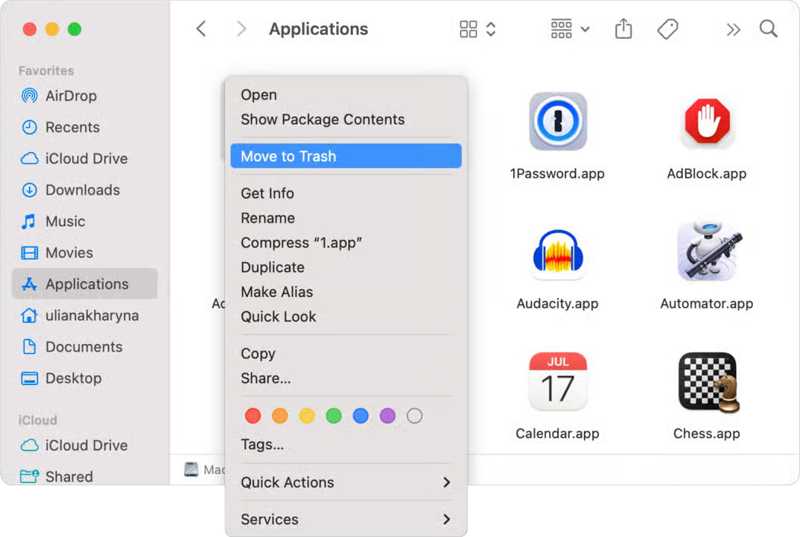
6 단계 악성 소프트웨어를 찾아서 마우스 오른쪽 버튼을 클릭하고 선택하세요. 휴지통으로 이동.
6 단계 마지막으로, 휴지통을 비우세요. 독 바.
안전 모드에서 Mac 바이러스를 제거하는 방법
표준 모드에서는 맬웨어를 제거할 수 없습니다. 하지만 안전 모드에서는 컴퓨터나 노트북의 기본 시스템을 부팅할 수 있습니다. 이를 통해 안전 모드에서 Mac 바이러스를 제거할 수 있습니다.
1 단계 Mac을 안전 모드로 부팅하세요:
Intel 기반 Mac에서
컴퓨터를 재부팅하고 다음을 유지하세요. 변화 Mac을 시작할 때 키를 누릅니다.
출시 변화 로그인 창이 나타나면 키를 눌러 로그인하세요.
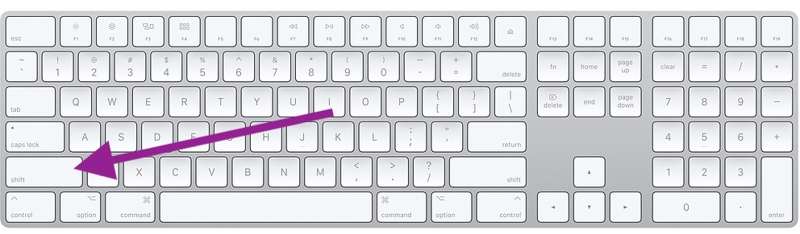
Apple 실리콘이 탑재된 Mac에서
기기를 다시 시작하고 다음을 누르세요. 출력 버튼을 클릭합니다.
시작 화면이 나타나면 버튼을 놓으세요.
시동 디스크를 선택하고 다음을 누릅니다. 변화 키를 누르고 안전 모드에서 계속.
기기에 로그인하세요.
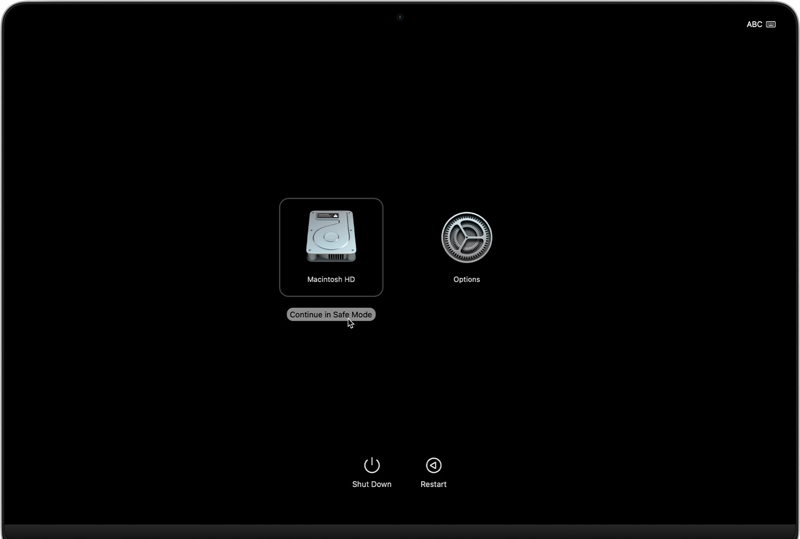
2 단계 로 이동 어플리케이션 폴더에 있습니다.
3 단계 의심스러운 앱을 클릭하고 드래그하세요. 휴지통.
Safari 확장 프로그램을 사용하여 Mac에서 바이러스를 제거하는 방법
Safari 브라우저에서 의심스러운 확장 프로그램을 발견하면 바이러스일 수 있습니다. Mac에서 바이러스를 제거하려면 하드 드라이브에서 해당 확장 프로그램을 삭제하세요. 삭제 방법은 다음과 같습니다.
1 단계 Safari 브라우저를여십시오.
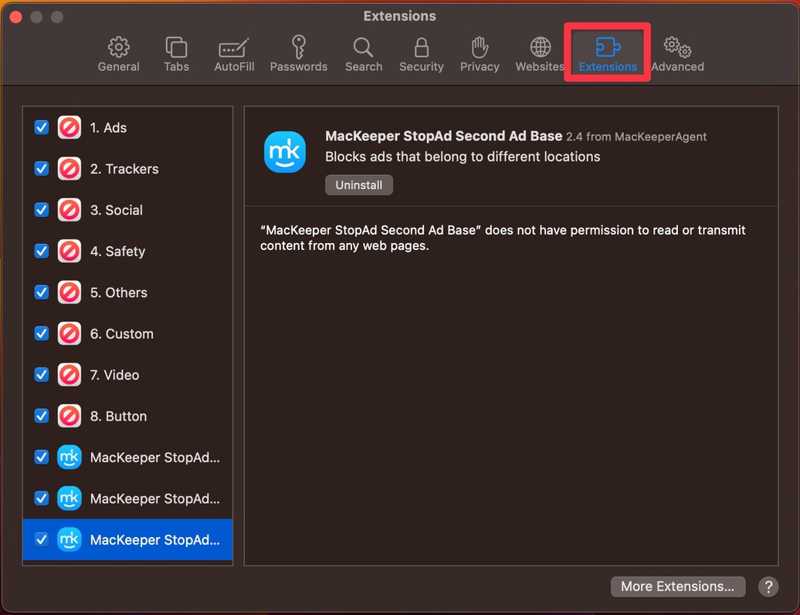
2 단계 로 이동 Safari 메뉴를 선택하고 설정.
3 단계 팝업 대화 상자에서 확장 프로그램 탭으로 이동합니다.
4 단계 목록에서 의심스러운 확장 프로그램을 찾아보세요.
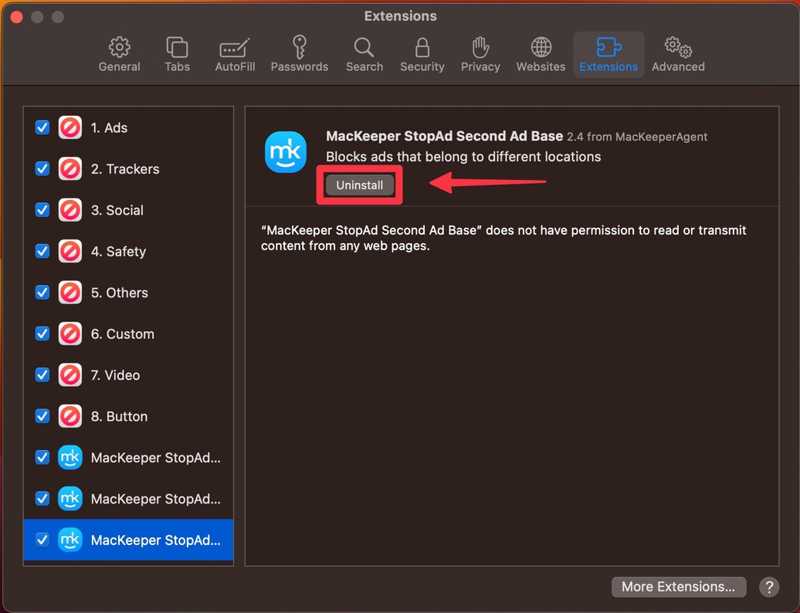
5 단계 선택하고 클릭하세요 제거 버튼을 클릭합니다.
Mac에서 로그인 시 바이러스를 제거하는 방법
의심스러운 앱과 확장 프로그램 외에도 바이러스가 Mac 계정에 로그인할 수 있습니다. 따라서 Mac에서 바이러스를 제거하려면 로그인 정보를 확인하고 비정상적인 항목을 찾아야 합니다.
1 단계 로 이동 Apple 메뉴를 선택합니다.
2 단계 왼쪽 메뉴에서 환경 설정 or 시스템 환경 설정.
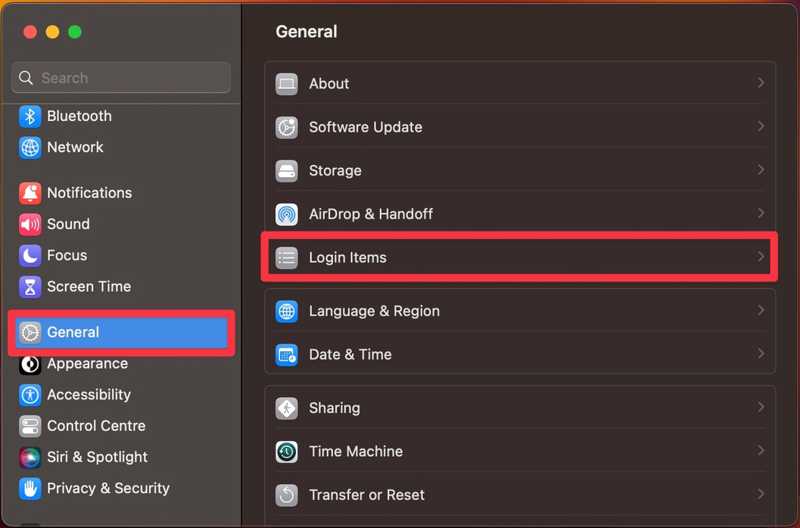
3 단계 선택 일반 사이드바의 탭을 선택하거나 사용자 및 그룹.
4 단계 클릭 로그인 항목 옵션을 선택합니다.
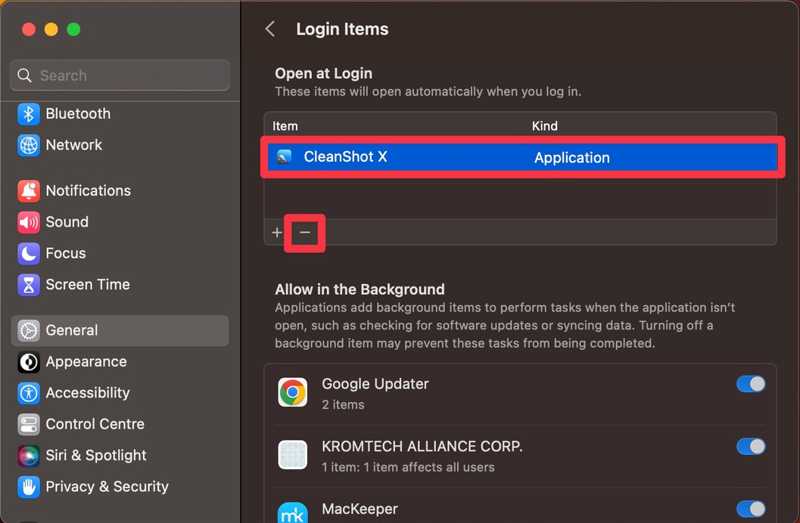
5 단계 의심스러운 항목을 선택하고 클릭하세요. . 버튼을 클릭합니다.
3부: Mac에 바이러스가 있는지 확인하는 방법
바이러스나 맬웨어는 일반적으로 Mac에 자동으로 설치됩니다. 즉, 컴퓨터가 바이러스에 감염되었는지 알지 못할 수도 있습니다. Mac에 바이러스가 있는지 확인할 수 있는 몇 가지 징후는 다음과 같습니다.
1. 갑자기 느려집니다. 예를 들어 웹 페이지나 앱이 느리게 로드되거나 커서가 끌리는 현상이 발생합니다. 바이러스가 백그라운드에서 실행되고 많은 소스를 사용하기 때문에 Mac 성능이 저하됩니다.
2. 이상한 동작. Mac이 뜨거워지거나, 이상한 소리가 나거나, 계속 충돌하는 경우 Mac에서 바이러스를 제거하는 것이 좋습니다.
3. 낯선 앱, 확장 프로그램 또는 파일이 나타나는 경우. 바이러스가 하드 드라이브에 앱을 설치하거나 파일을 다운로드할 수 있습니다. 기기에서 낯선 콘텐츠가 발견되면 Mac이 바이러스에 감염되었을 수 있습니다.
4. 기본 검색 엔진이나 홈페이지 등 브라우저에 갑작스러운 변경이 발생하는 경우.
5. 애드웨어 등의 팝업이 계속 나타납니다.
6. 글꼴 크기, 배경 화면 등 시스템 설정이 변경됩니다. 타사 바이러스 백신 앱을 사용하여 Mac에서 바이러스 검사.
결론
이 가이드에서는 다음과 같이 설명합니다. Mac에서 바이러스를 제거하는 방법 검증된 방법을 사용하면 Mac을 안전 모드로 부팅하고, 활동 모니터에서 맬웨어를 종료하고, 하드 드라이브에서 제거할 수 있습니다. 또한, 의심스러운 항목을 제거하기 위해 확장 프로그램과 로그인 항목을 확인하고 삭제할 수 있습니다. Apeaksoft Mac Cleaner가 가장 쉬운 해결책입니다. 이 주제에 대해 다른 질문이 있으시면 이 게시물 아래에 자유롭게 남겨주세요.
관련 기사
Mac에 바이러스 스캐너가 내장되어 있습니까? 내 Mac에 바이러스가 있는지 어떻게 알 수 있습니까? Mac에서 바이러스를 어떻게 검사합니까? Mac에서 바이러스를 검사하고 제거하는 방법에 대해 알아봅니다.
iPhone에 바이러스가 있는지 어떻게 알 수 있습니까? iPhone에서 바이러스를 확인하는 방법은 무엇입니까? 이 게시물은 3가지 테스트 방법으로 iPhone에서 바이러스를 제거하는 방법을 알려줍니다.
iPhone이나 Android에서 바이러스를 제거하여 데이터를 보호하고, 기기의 보안을 유지하고, 기기의 성능을 개선하는 방법을 알아보세요.

